Aktualisiert January 2025 : Beenden Sie diese Fehlermeldungen und beschleunigen Sie Ihr Computersystem mit unserem Optimierungstool. Laden Sie es über diesen Link hier herunter.
- Laden Sie das Reparaturprogramm hier herunter und installieren Sie es.
- Lassen Sie es Ihren Computer scannen.
- Das Tool wird dann Ihren Computer reparieren.
Cloud Storage ist eine moderne Art, alle Ihre digitalen Daten auf Servern zu speichern, die einem Hosting-Unternehmen gehören und von diesem verwaltet werden. Es gibt viele verschiedene Vorteile von Cloud Storage, und einige der besten sind die einfache Zugänglichkeit und das Disaster Recovery. Es gibt viele verschiedene Cloud-Services und Google Drive, OneDrive, Dropbox sind einige der beliebtesten
.
Sind Sie derjenige unter Millionen von Nutzern, der viele Cloud-Services gleichzeitig nutzt? Wenn ja dann
Multicloud
ist ein nützliches Werkzeug für Sie. Es kombiniert alle Ihre Cloud-Laufwerke miteinander und hilft Ihnen so, sie an einem Ort zu verwalten. Multcloud, das kostenlose Cloud-Laufwerksmanagement-Tool, ist jetzt als verfügbar.
Google Chrome Erweiterung
auch.
Inhaltsverzeichnis
Multcloud Chrome Erweiterung
Sie können die Multcloud Chrome Erweiterung im Chrome Web Store suchen und herunterladen. Nach dem Hinzufügen landet diese Chrom-Erweiterung stillschweigend in der rechten oberen Ecke Ihres Chrome-Webbrowsers 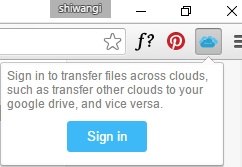 .
.
Klicken Sie auf das Symbol und melden Sie sich bei Multcloud an. Die Erweiterung führt Sie direkt zur offiziellen Website, und Sie müssen nur den einfachen Anweisungen zur Registrierung und Anmeldung folgen. Du kannst dich auch mit deinem Google+ oder Facebook-Konto anmelden und es auch erleben, ohne dich anzumelden, wenn du willst
.
Hinzufügen von Cloud-Laufwerken zu Multcloud
Wir empfehlen die Verwendung dieses Tools bei verschiedenen PC-Problemen.
Dieses Tool behebt häufige Computerfehler, schützt Sie vor Dateiverlust, Malware, Hardwareausfällen und optimiert Ihren PC für maximale Leistung. Beheben Sie PC-Probleme schnell und verhindern Sie, dass andere mit dieser Software arbeiten:
- Download dieses PC-Reparatur-Tool .
- Klicken Sie auf Scan starten, um Windows-Probleme zu finden, die PC-Probleme verursachen könnten.
- Klicken Sie auf Alle reparieren, um alle Probleme zu beheben.
Sobald Sie mit dem Multcloud-Konto verbunden sind, können Sie hier alle Ihre Cloud-Laufwerkskonten verbinden und Ihre Dateien einfach verwalten. Klicken Sie auf Cloud Drives hinzufügen und Sie sehen ein Raster aller von Multcloud unterstützten Cloud Drives
.
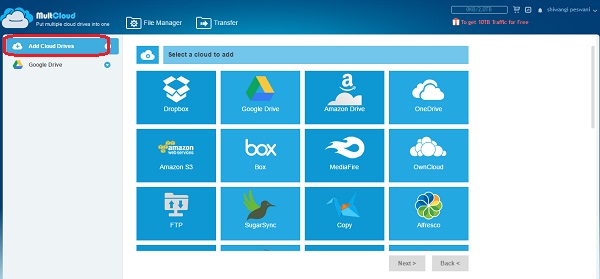
Wählen Sie eines der Cloud-Laufwerke aus, folgen Sie den Anweisungen und lassen Sie es in Ihr Multcloud-Konto aufnehmen. Sie müssen den einfachen Autorisierungsprozess für jedes Cloud-Laufwerk durchlaufen, das Sie hinzufügen. Melden Sie sich weiterhin mit Ihren verschiedenen Cloud-Laufwerkskonten an und fügen Sie sie hier hinzu, um einen einfachen, verwalteten und schnellen Zugriff zu erhalten
.
Multcloud unterstützt fast alle gängigen Cloud-Laufwerksservices wie Dropbox, Box, Amazon S3, WebDav, Google Drive, OneDrive, SugarSync, FTP/SFTP, Copy, Amazon Drive, CloudMe, Yandex, HiDrive, Baidu, MediaFire, OwnCloud, Flickr, MySQL, Evernote und mehr.
Dateien übertragen
Die Multcloud-Erweiterung verfügt über eine sehr einfache Benutzeroberfläche, für deren Verwaltung Sie keine technischen Kenntnisse benötigen
.
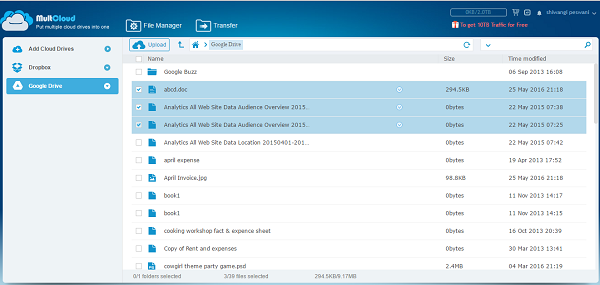
Um Dateien von einem Cloud-Laufwerk auf ein anderes zu übertragen, klicken Sie auf das Laufwerk im linken Bereich und wählen Sie die Dateien aus, die Sie übertragen möchten, und klicken Sie auf .
Transfer
Tab auf dem Band.
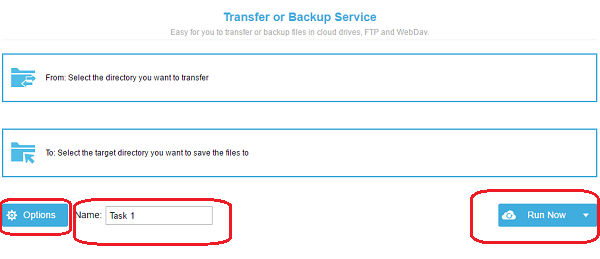
Wählen Sie die Verzeichnisse, die Sie übertragen möchten, und das Zielverzeichnis, in dem Sie die Dateien speichern möchten, und klicken Sie auf .
Jetzt ausführen
. Sie können Ihren Transfer aber auch über das Dropdown-Menü planen. Benennen Sie Ihre Aufgabe, wenn Sie möchten, und auf der Registerkarte Optionen können Sie die Einstellungen wie E-Mail-Benachrichtigung, Überschreiben von Dateien, Überspringen der kopierten Dateien, Umbenennen der Dateien und Filtern derselben anpassen
.
. 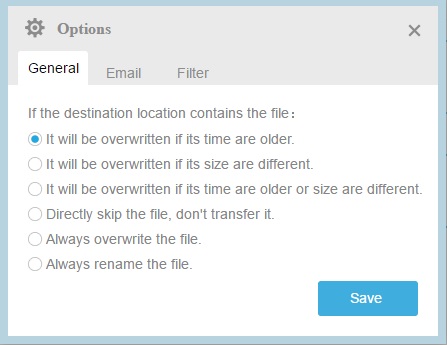
Multi-Cloud-Einstellungen
Wenn Sie Ihre Profileinstellungen ändern möchten, klicken Sie auf Ihren Namen in der rechten oberen Ecke der Erweiterungsübersicht. Sie können Ihren Benutzernamen oder Ihr Passwort ändern oder auch Ihr Multcloud-Konto löschen, wenn Sie möchten. Das Tab-Ribbon enthält einige andere Schaltflächen wie
Datei-Manager
, die alle Ihre hinzugefügten Laufwerke anzeigt,
Startseite
Registerkarte, die Sie zur Hauptseite der Erweiterung führt und es gibt eine
Hochladen
Registerkarte auch, um Dateien auf eines Ihrer hier hinzugefügten Cloud-Laufwerke hochzuladen. 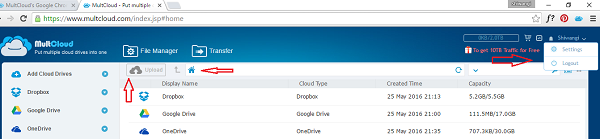
Insgesamt ist die Multcloud Chrome Erweiterung ein nettes und kostenloses Tool für Chrome-Anwender, das ihnen hilft, alle ihre Cloud-Laufwerke an einem Ort zu verwalten
.
Sie können die Multcloud Chrome Erweiterung herunterladen.
hier.
EMPFOHLEN: Klicken Sie hier, um Windows-Fehler zu beheben und die Systemleistung zu optimieren
